硬盘整数分区最精确的方法
硬盘整数分区计算方法一般算法

硬盘整数分区计算方法一般算法:分区大小=(分区大小-1)×4+1024×分区大小如果按照硬盘分区整数G计算公式X-1)*4+1024*X=Y 其中X就是你想要得到的整数分区的数值,单位是G,Y是你分区时应该输入的数字,单位是M,比如40GB=(40-1)×4+1024×40=41116MB 按照这样的计算方法:5G=5136MB10G=10276MB15G=15416MB20G=20556MB30G=30836MB40G=41116MB30G以内,输入上面的数据,如10G你输入10276,在Windows资源管理器里面显示的刚好10.00GB,而在管理工具-磁盘管理界面显示就是10.04GB,如果是40G你输入41116,那么在Windows资源管理器里面显示的刚好40.01GB。
因此上面的计算公式还不是很准确。
最精确硬盘分区的算法如下:硬盘一般有255磁头,63扇区,故每柱面大小为:512byte x 255 x 63=8225280bytes =7.84423828125 MB如果要分40GB,那么要40x1024MB=40960MB需要柱面数为40960÷7.84423828125=5221.66取整数既为5222个柱面应分M数为5222x7.84423828125=40962.6123046875MB不管小数点后面几位都进1,也就是40963MB,windows就认为是40GB了。
这个方法NTFS和FAT32通用。
下面附10GB到200GB整10GB递增的精确计算结果:10GB = 10245MB20GB = 20482MB30GB = 30726MB40GB = 40963MB50GB = 51208MB60GB = 61444MB70GB = 71681MB80GB = 81926MB90GB = 92162MB100GB = 102407MB110GB = 112644MB120GB = 122888MB130GB = 133125MB140GB = 143362MB150GB = 153606MB160GB = 163843MB170GB = 174088MB180GB = 184324MB190GB = 194561MB此精确分区结果,在管理工具-磁盘管理界面,和Windows资源管理器里面显示的是整数,10G就是10.00GB,20G就是20.00GB,40G就是40.00GB。
硬盘准确分区计算公式说明

硬盘准确分区计算公式说明硬盘准确分区计算公式说明2011-05-04 16:26又满足了一个自己的愿望,昨天买了块 500G 硬盘,160G早不够用了~一定要做好备份工作哦!•【第一种】硬盘整数分区计算方法我们一般是这样算的:分区大小=(分区大小-1)×4+1024×分区大小。
•比如: 40GB=(40-1)×4+1024×40=41116MB••按照这样的计算方法:•5G=5136MB 10G=10276MB 15G=15416MB 20G=20556MB••【第二种】•30G以内,输入上面的数据,如10G你输入10276,在Windows资源管理器里面显示的刚好10.00GB,而在管理工具-磁盘管理界面显示就是10.04GB,如果是40G你输入41116,那么在Windows资源管理器里面显示的刚好40.01GB。
•因此上面的计算公式还不是很准确。
最精确硬盘分区的算法我认为应该是这样的:••硬盘一般有255磁头,63扇区,故每柱面大小为:•512byte x 255 x 63=8225280bytes =7.84423828125 MB •如果要分40GB,那么要40x1024MB=40960MB•需要柱面数为40960÷7.84423828125=5221.66•取整数既为5222个柱面•应分M数为5222x7.84423828125=40962.6123046875MB •不管小数点后面几位都进1,也就是40963MB,windows就认为是40GB了。
•这个方法NTFS和FAT32通用。
••下面附1GB到500GB精确计算结果:•1G : 1028M•2G : 2056M•3G : 3075M•4G : 4103M•5G : 5123M•6G : 6150M•7G : 7170M•8G : 8198M•9G : 9217M•10G : 10245M•15G : 15367M•20G : 20482M•25G : 25604M•30G : 30726M•35G : 35841M•40G : 40963M•45G : 46085M•50G : 51208M•55G : 56322M•60G : 61444M•65G : 66567M•70G : 71681M•75G : 76803M•80G : 81926M•85G : 87048M•90G : 92162M•95G : 97285M•100G : 102407M•110G : 112644M•120G : 122888M•130G : 133125M•140G : 143362M•150G : 153606M•160G : 163843M•170G : 174088M•180G : 184324M•190G : 194561M•200G : 204806M此精确分区结果,在管理工具-磁盘管理界面,和Windows资源管理器里面显示的是整数,10G就是10.00GB,20G就是20.00GB,40G就是40.00GB•1G=1024M 你自己计算,不过要比计算的值稍大几十M,比如要分一个10G的分区,你就应该分10250M左右。
硬盘整数分区计算
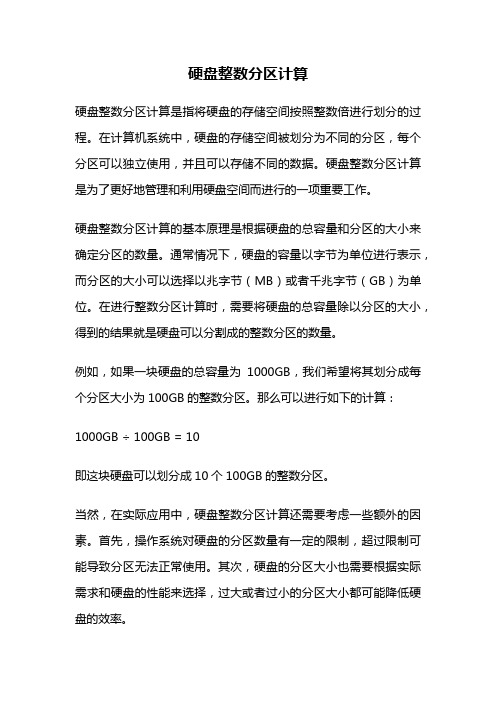
硬盘整数分区计算硬盘整数分区计算是指将硬盘的存储空间按照整数倍进行划分的过程。
在计算机系统中,硬盘的存储空间被划分为不同的分区,每个分区可以独立使用,并且可以存储不同的数据。
硬盘整数分区计算是为了更好地管理和利用硬盘空间而进行的一项重要工作。
硬盘整数分区计算的基本原理是根据硬盘的总容量和分区的大小来确定分区的数量。
通常情况下,硬盘的容量以字节为单位进行表示,而分区的大小可以选择以兆字节(MB)或者千兆字节(GB)为单位。
在进行整数分区计算时,需要将硬盘的总容量除以分区的大小,得到的结果就是硬盘可以分割成的整数分区的数量。
例如,如果一块硬盘的总容量为1000GB,我们希望将其划分成每个分区大小为100GB的整数分区。
那么可以进行如下的计算:1000GB ÷ 100GB = 10即这块硬盘可以划分成10个100GB的整数分区。
当然,在实际应用中,硬盘整数分区计算还需要考虑一些额外的因素。
首先,操作系统对硬盘的分区数量有一定的限制,超过限制可能导致分区无法正常使用。
其次,硬盘的分区大小也需要根据实际需求和硬盘的性能来选择,过大或者过小的分区大小都可能降低硬盘的效率。
在进行硬盘整数分区计算时,还需要注意硬盘的格式化和文件系统的选择。
格式化是指在分区之前对硬盘进行一次擦除和初始化的操作,以确保硬盘的每个分区都是干净的。
而文件系统则是指操作系统用来管理硬盘分区的一种机制,不同的文件系统有不同的特点和限制,需要根据具体的应用场景选择合适的文件系统。
硬盘整数分区计算是硬盘管理中的一项重要工作,它能够帮助我们更好地利用硬盘的存储空间。
通过合理的整数分区计算,可以将硬盘分割成多个独立的区域,提高数据的管理效率和存储性能。
在进行硬盘整数分区计算时,需要考虑硬盘的总容量、分区的大小、操作系统的限制以及文件系统的选择等因素,以确保硬盘的分区能够满足实际需求并且能够正常使用。
硬盘整G分区

2OOG:
200×1024M=204800M
204800M÷7.84423828125=26108.335
26109个柱面
26109×7.84423828125=204805.2172851563
204806M
300×1024M=307200M
307200M÷7.84423828125=39162.5023
39163个煮面
39163×7.84423828125=307203.9038085938
307204M
这个方法NTFS和FAT32通用。
从1g到200g最精确的整数分区
硬盘分区 整G整数法(从1g到200g最精确的整数分区)(转)整数分区通常的算法是M=(G-1)X4+1024*G,M为分区时输入的大小.比如我们所需要的分区为10G,则(10-1)X4+1024X10,结果为10276M,实际上这种算法并不准确。
硬盘一般有255磁头,63扇区(此处待考证,一般没那么多的磁头,但后面的结果还是正确的),故每柱面大小为:
512byte x 255 x 63=8225280bytes =7.84423828125 M
如果要分4G,那么要4×1024M=4096M
需要柱面数为4096÷7.84423828125=522.166
取整数既为523个柱面
应分M数为523×7.84423828125=4102.53662109375M
1G : 1028M
2G : 2056M
3G : 3075M
最精确的硬盘整数G分区方法(附带基本原理、计算方法及10-1000GB容量对应MB数值的表格)
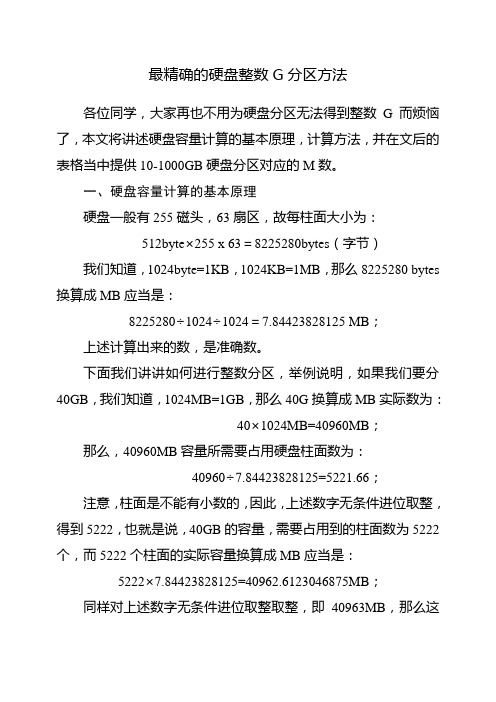
最精确的硬盘整数G分区方法各位同学,大家再也不用为硬盘分区无法得到整数G而烦恼了,本文将讲述硬盘容量计算的基本原理,计算方法,并在文后的表格当中提供10-1000GB硬盘分区对应的M数。
一、硬盘容量计算的基本原理硬盘一般有255磁头,63扇区,故每柱面大小为:512byte×255 x 63=8225280bytes(字节)我们知道,1024byte=1KB,1024KB=1MB,那么8225280 bytes 换算成MB应当是:8225280÷1024÷1024=7.84423828125 MB;上述计算出来的数,是准确数。
下面我们讲讲如何进行整数分区,举例说明,如果我们要分40GB,我们知道,1024MB=1GB,那么40G换算成MB实际数为:40×1024MB=40960MB;那么,40960MB容量所需要占用硬盘柱面数为:40960÷7.84423828125=5221.66;注意,柱面是不能有小数的,因此,上述数字无条件进位取整,得到5222,也就是说,40GB的容量,需要占用到的柱面数为5222个,而5222个柱面的实际容量换算成MB应当是:5222×7.84423828125=40962.6123046875MB;同样对上述数字无条件进位取整取整,即40963MB,那么这个数40963MB就是操作系统认可的40.00GB的容量了。
这个方法NTFS和FAT32都是通用。
二、利用EXCEL自带的函数表格对整数G进行计算如上图所示,在A1单元格中输入我们需要分出的整数G分区的数值,在B1单元格中输入下列公式:=ROUNDUP(ROUNDUP(A1*1024/7.84423828125,0)*7.844238 28125,0)按回车后,即可得到整数G分区对应的MB数值。
上述公式用到了一个函数:ROUNDUP(a,b),ROUNDUP就是无条件进位,a代表需要进行进位的那个数,b代表返回结果所保留的小数位数,我们需要无条件进位取整的话,就是不保留小数,所以b赋值为0。
如何对硬盘进行整数分区的计算方法.

装系统或重装系统时,总是为硬盘容量不是整数发愁,原来是自己的计算方法不对,那么,如何通过正确计算对硬盘进行整数分区呢?下面的文章对您一定有所帮助硬盘整数分区计算方法一般算法:分区大小=(分区大小-1×4+1024×分区大小如果按照硬盘分区整数G计算公式:(X-1*4+1024*X=Y 其中X就是你想要得到的整数分区的数值,单位是G,Y是你分区时应该输入的数字,单位是M,比如40GB=(40-1×4+1024×40=41116MB 按照这样的计算方法:5G=5136MB10G=10276MB15G=15416MB20G=20556MB30G=30836MB40G=41116MB30G以内,输入上面的数据,如10G你输入10276,在Windows资源管理器里面显示的刚好10.00GB,而在管理工具-磁盘管理界面显示就是10.04GB,如果是40G你输入41116,那么在Windows资源管理器里面显示的刚好40.01GB。
因此上面的计算公式还不是很准确。
最精确硬盘分区的算法如下(来自网络搜索:硬盘一般有255磁头,63扇区,故每柱面大小为:512byte x 255 x 63=8225280bytes =7.84423828125 MB如果要分40GB,那么要40x1024MB=40960MB需要柱面数为40960÷7.84423828125=5221.66取整数既为5222个柱面应分M数为5222x7.84423828125=40962.6123046875MB不管小数点后面几位都进1,也就是40963MB,windows就认为是40GB了。
这个方法NTFS和FAT32通用。
下面附10GB到200GB整10GB递增的精确计算结果:10GB = 10245MB20GB = 20482MB30GB = 30726MB40GB = 40963MB50GB = 51208MB60GB = 61444MB70GB = 71681MB80GB = 81926MB90GB = 92162MB100GB = 102407MB110GB = 112644MB120GB = 122888MB130GB = 133125MB140GB = 143362MB150GB = 153606MB160GB = 163843MB170GB = 174088MB180GB = 184324MB190GB = 194561MB此精确分区结果,在管理工具-磁盘管理界面,和Windows资源管理器里面显示的是整数,10G就是10.00GB,20G就是20.00GB,40G就是40.00GB。
硬盘整数分区计算方法

10G=10276MB
15G=15416MB
20G=20556MB
30G=30836MB
40G=41116MB
30G以内,输入上面的数据,如10G你输入10276,在Windows资源管理器里面显示的刚好10.00GB,而在管理工具-磁盘管理界面显示就是10.04GB,如果是40G你输入41116,那么在Windows资源管理器里面显示的刚好40.01GB。
80GB = 81926MB
90GB = 92162MB
100GB = 102407MB
110GB = 112644MB
120GB = 122888MB
130GB = 133125MB
140GB = 143362MB
150GB = 153606MB
160GB = 163843MB
硬盘整数分区计算方法
一般算法
(来自按照硬盘分区整数G计算公式X-1)*4+1024*X=Y 其中X就是你想要得到的整数分区的数值,单位是G,Y是你分区时应该输入的数字,单位是M,
比如40GB=(40-1)×4+1024×40=41116MB 按照这样的计算方法:
需要柱面数为40960÷7.84423828125=5221.66
取整数既为5222个柱面
应分M数为5222x7.84423828125=40962.6123046875MB
不管小数点后面几位都进1,也就是40963MB,windows就认为是40GB了。
这个方法NTFS和FAT32通用。
170GB = 174088MB
180GB = 184324MB
190GB = 194561MB
硬盘整数分区最精确的方法

硬盘整数分区最精确的方法硬盘整数分区是将硬盘划分为多个连续的区域,以便于数据的管理和存储。
在进行硬盘整数分区时,我们需要考虑多个因素,包括硬盘容量、文件系统支持的最大分区大小、操作系统对分区的要求等等。
下面是介绍硬盘整数分区的最精确方法的详细步骤:1.确定硬盘的容量:首先,你需要确定硬盘的总容量,这可以通过查看硬盘的规格书或者使用硬盘管理软件来获取。
确保你有足够的可用空间来创建所需的整数分区。
2.选择合适的文件系统:根据你的操作系统和需求,选择一个适合的文件系统。
常见的文件系统有FAT32、NTFS(Windows系统),HFS+(Mac 系统)和ext4(Linux系统)等。
不同的文件系统对分区大小有不同的限制,要确保所选的文件系统支持你想要创建的整数分区。
3.考虑操作系统对分区的要求:在进行硬盘整数分区时,你还需要考虑操作系统对分区的要求。
例如,一些操作系统对主引导记录(MBR)格式的硬盘只支持最多4个主分区或3个主分区和1个扩展分区。
如果你需要创建更多的分区,你可能需要使用扩展分区和逻辑分区的组合方式。
4.使用专业工具进行分区:在分区之前,你需要使用专业的硬盘管理工具来对硬盘进行分区操作。
常用的工具包括Disk Management (Windows系统自带工具)、GParted(Linux系统)和Disk Utility (Mac系统)等。
这些工具可以帮助你创建和调整硬盘分区,确保分区大小符合你的要求。
5.计算分区的空间:在分区之前,你需要计算每个分区所需的空间大小。
在计算时,应考虑操作系统的安装目录、应用程序和数据文件的存储需求等因素。
根据你的需求,合理划分每个分区的大小。
6.分区操作:根据你的分区计划,在硬盘管理工具中选择相应的分区操作,如创建分区、删除分区、调整分区大小等。
在进行分区操作时,确保选择整数分区大小,以避免不必要的空间浪费。
7.格式化分区:在进行硬盘分区后,你需要对每个分区进行格式化操作。
最精确的硬盘整数分区方法(Windows 7 适用)
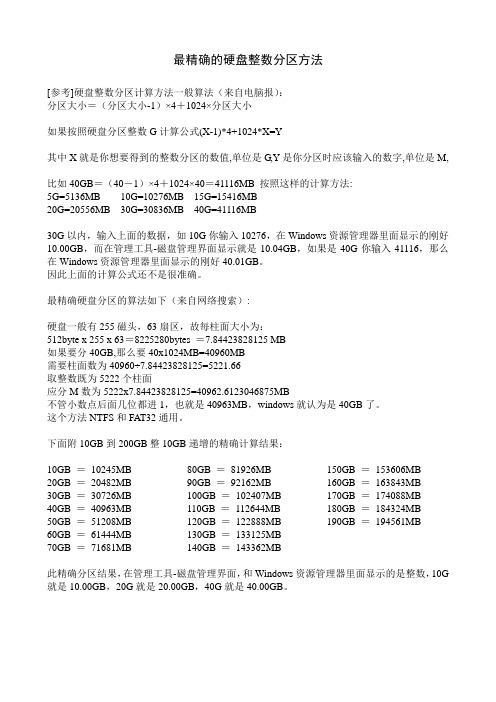
最精确的硬盘整数分区方法[参考]硬盘整数分区计算方法一般算法(来自电脑报):分区大小=(分区大小-1)×4+1024×分区大小如果按照硬盘分区整数G计算公式(X-1)*4+1024*X=Y其中X就是你想要得到的整数分区的数值,单位是G,Y是你分区时应该输入的数字,单位是M,比如40GB=(40-1)×4+1024×40=41116MB 按照这样的计算方法:5G=5136MB10G=10276MB15G=15416MB20G=20556MB30G=30836MB40G=41116MB30G以内,输入上面的数据,如10G你输入10276,在Windows资源管理器里面显示的刚好10.00GB,而在管理工具-磁盘管理界面显示就是10.04GB,如果是40G你输入41116,那么在Windows资源管理器里面显示的刚好40.01GB。
因此上面的计算公式还不是很准确。
最精确硬盘分区的算法如下(来自网络搜索):硬盘一般有255磁头,63扇区,故每柱面大小为:512byte x 255 x 63=8225280bytes =7.84423828125 MB如果要分40GB,那么要40x1024MB=40960MB需要柱面数为40960÷7.84423828125=5221.66取整数既为5222个柱面应分M数为5222x7.84423828125=40962.6123046875MB不管小数点后面几位都进1,也就是40963MB,windows就认为是40GB了。
这个方法NTFS和FAT32通用。
下面附10GB到200GB整10GB递增的精确计算结果:10GB =10245MB 20GB =20482MB 30GB =30726MB 40GB =40963MB 50GB =51208MB 60GB =61444MB 70GB =71681MB 80GB =81926MB90GB =92162MB100GB =102407MB110GB =112644MB120GB =122888MB130GB =133125MB140GB =143362MB150GB =153606MB160GB =163843MB170GB =174088MB180GB =184324MB190GB =194561MB此精确分区结果,在管理工具-磁盘管理界面,和Windows资源管理器里面显示的是整数,10G 就是10.00GB,20G就是20.00GB,40G就是40.00GB。
硬盘整数分区最精确的方法

这个对于追求完美的童鞋来说是必不可少的~一般公式为:分区大小=(分区大小-1)×4+1024×分区大小如果按照以上硬盘分区公式(X-1)*4+1024*X=Y 其中X就是你想要得到的整数分区的数值,单位是G,Y是你分区时应该输入的数字,单位是M。
按照这样的计算方法:5 G=5136 MB10 G=10276 MB15 G=15416 MB20 G=20556 MB30 G=30836 MB40 G=41116 MB30G以内,输入上面的数据,如10G你输入10276,在Windows资源管理器里面显示的刚好10.00GB,而在管理工具-磁盘管理界面显示就是10.04GB,如果是40G你输入41116,那么在Windows资源管理器里面显示的刚好40.01GB。
因此上面的计算公式还不是很准确。
最精确硬盘分区的算法如下:硬盘一般有255磁头,63扇区,故每柱面大小为:512 byte x 255 x 63=8225280 bytes =7.84423828125 MB如果要分40 GB,那么要40x1024 MB=40960 MB需要柱面数为40960÷7.84423828125=5221.66取整数既为5222个柱面应分M数为5222x7.84423828125=40962.6123046875 MB不管小数点后面几位都进1,也就是40963 MB,windows就认为是40 GB 了。
这个方法NTFS和FAT32通用。
下面附10 GB到200 GB整10 GB递增的精确计算结果:10 GB = 10245 MB20 GB = 20482 MB30 GB = 30726 MB40 GB = 40963 MB50 GB = 51208 MB60 GB = 61444 MB70 GB = 71681 MB80 GB = 81926 MB90 GB = 92162 MB100 GB = 102407 MB110 GB = 112644 MB120 GB = 122888 MB130 GB = 133125 MB140 GB = 143362 MB150 GB = 153606 MB160 GB = 163843 MB170 GB = 174088 MB180 GB = 184324 MB190 GB = 194561 MB200 GB = 204806 MB最后在Windows资源管理器中就可以看到一排华丽的整数:最后附上硬盘整数分区计算器:。
电脑硬盘精准整数分区的方法

电脑硬盘精准整数分区的方法
电脑硬盘精准整数分区的方法
无论是新装机还是买新硬盘,人们都需要将硬盘进行分区后才能使用。
当把某个区分成100GB大小,可在分区时输入100GB,最后这个分区却只有90多GB,造成这样的结果之是因为硬盘的算法不一样,这样就不利于硬盘空间的合理分配。
下面采用硬盘整数分区计算器来对硬盘进行精准整数分区。
WindowsXP下分区
首先下载一个名为“硬盘整数分区计算器”的软件,软件无需安装,解压后直接双击图标即可运行。
在“磁盘格式”一栏里选择对应的格式,注意硬盘采用什么格式,这里就必须选择对应的格式,否则计算结果会出错。
填入分区大小并点“计算”
FAT32来格式化的,这里就必须选择FAT32。
选择好格式后,在下方的`“分区大小”填入需要的数值,比如想分一个刚好100G大小的区,就在这里填入“100”。
之后点击“计算”。
这时软件下方给出了一个计算结果,即“102407M”,记录下这个数值,在进行分区时将这个数值填入即可。
Windows7下分区
如果是给Win7划分系统盘,由于系统会自动预留100MB的隐藏分区,因此在输入分区容量的时候,必须把上面计算器的数值再加上100。
比如要将系统盘分为100GB,那么就要在“102407MB”的基础上加100,输入“102507MB”。
而其他的非系统盘并不需要加这100,直接按照计算结果填写即可。
实际对硬盘进行分区的时候,可以事先规划好每个硬盘分区的大小,然后利用这硬盘整数分区计数器来进行计算,重新启动电脑后,使用PQ分区软件来进行分区。
简单快速划分整数硬盘分区以及计算理论
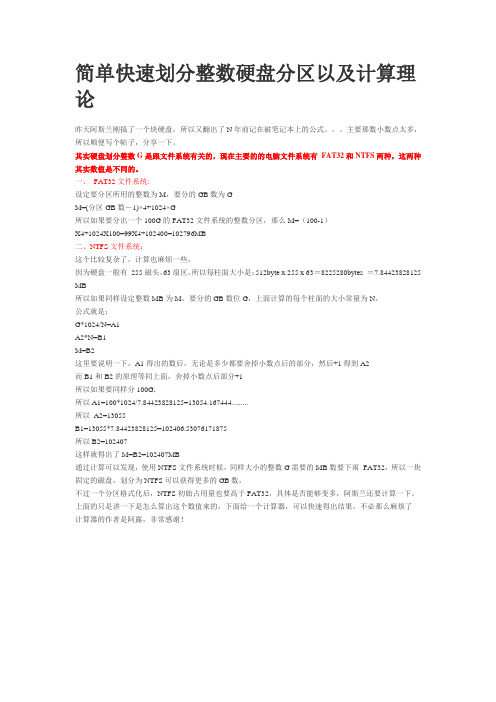
简单快速划分整数硬盘分区以及计算理论昨天阿斯兰刚搞了一个块硬盘,所以又翻出了N年前记在破笔记本上的公式。
主要那数小数点太多,所以顺便写个帖子,分享一下。
其实硬盘划分整数G是跟文件系统有关的,现在主要的的电脑文件系统有FAT32和NTFS两种,这两种其实数值是不同的。
一、FAT32文件系统:设定要分区所用的整数为M,要分的GB数为GM=(分区GB数-1)×4+1024×G所以如果要分出一个100G的FAT32文件系统的整数分区,那么M=(100-1)X4+1024X100=99X4+102400=102796MB二、NTFS文件系统:这个比较复杂了,计算也麻烦一些,因为硬盘一般有255磁头,63扇区,所以每柱面大小是:512byte x 255 x 63=8225280bytes =7.84423828125 MB所以如果同样设定整数MB为M,要分的GB数位G,上面计算的每个柱面的大小常量为N,公式就是:G*1024/N=A1A2*N=B1M=B2这里要说明一下,A1得出的数后,无论是多少都要舍掉小数点后的部分,然后+1得到A2而B1和B2的原理等同上面,舍掉小数点后部分+1所以如果要同样分100G,所以A1=100*1024/7.84423828125=13054.167444.........所以A2=13055B1=13055*7.84423828125=102406.53076171875所以B2=102407这样就得出了M=B2=102407MB通过计算可以发现,使用NTFS文件系统时候,同样大小的整数G需要的MB数要下雨FAT32,所以一块固定的磁盘,划分为NTFS可以获得更多的GB数,不过一个分区格式化后,NTFS初始占用量也要高于FAT32,具体是否能够变多,阿斯兰还要计算一下。
上面的只是讲一下是怎么算出这个数值来的,下面给一个计算器,可以快速得出结果,不必那么麻烦了计算器的作者是阿露,非常感谢!。
最精确的硬盘整数分区方法

最精确的硬盘整数分区方法[参考]硬盘整数分区计算方法一般算法:最终分区大小=(整数分区大小-1)×4+1024×整数分区大小整数分区大小用X表示,最终分区大小用Y表示硬盘分区整数计算公式为:Y=(X-1)*4+1024*X1G B=1024MBX——表示你想要得到的整数分区的数值,单位是G BY——表示是你分区时应该输入的数字,单位是MB比如40G B=(40-1)×4+1024×40=41116MB按照这样的计算方法:Y=(X-1)*4+1024*X5G=5136MB10G=10276MB15G=15416MB20G=20556MB30G=30836MB40G=41116MB30G以内,输入上面的数据,如10G你输入10276,在Wi n d o w s 资源管理器里面显示的刚好10.00G B,而在管理工具-磁盘管理界面显示就是10.04G B,如果是40G你输入41116,那么在Wi n d o w s 资源管理器里面显示的刚好40.01G B。
因此上面的计算公式还不是很准确。
最精确硬盘分区的算法如下:硬盘一般有255磁头,63扇区,故每柱面大小为:512b y t e x255x63=8225280b y t e s=7.84423828125MB如果要分40G B,那么要40x1024MB=40960MB需要柱面数为:40960÷7.84423828125=5221.66取整数既为5222个柱面应分区数值为:5222x7.84423828125=40962.6123046875MB 不管小数点后面几位都进1,也就是40963MB,w i n d o w s就认为是40G B了。
这个方法N T F S和F A T32通用。
下面附10G B到200G B整10G B递增的精确计算结果:10G=10245MB20G B=20482MB30G B=30726MB40G B=40963MB50G B=51208MB60G B=61444MB70G B=71681MB80G B=81926MB90G B=92162MB 100G B=102407MB110G B=112644MB120G B=122888MB130G B=133125MB140G B=143362MB150G B=153606MB160G B=163843MB170G B=174088MB180G B=184324MB190G B=194561MB此精确分区结果,在管理工具-磁盘管理界面,和Wi n d o w s资源管理器里面显示的是整数,10G就是10.00G B,20G就是20.00G B,40G 就是40.00G B。
别做跟屁虫教你将硬盘分区变成整数

别做跟屁虫教你将硬盘分区变成整数不知道大家有没有遇到过这种情况,就是在安装Win7系统之前先对硬盘分区,比如C盘需要分成50GB,所以在输入的时候需要按出50000数值。
然而在安装完系统后,发现我们输入的整数数值在实际显示却带小数,这究竟是什么原因呢?其实我们每次分区的时候都想的挺好,所有盘符分配都是整数。
拿笔者的硬盘为例,主盘是C盘和D盘,之后红线标记的是一块500GB的从盘。
当时想着E盘分50GB作为系统盘,F盘分200GB作为娱乐盘,G盘分200GB作为游戏盘,剩下H盘的可以作为备份盘,但是经过系统分区过后,E盘的50GB成为48.7GB,F、G盘成为195GB,都变成了小数容量。
硬盘分区容量显示有的用户会说,硬盘出厂认为1GB=1000Mb;而系统则认为1GB=1024Mb,所以如果分50GB,就用1024*50,这样得出的数字系统不就可以认成是整数么。
可即使您输入1024Mb的整数倍,进入windows后,您却发现硬盘分区大小还是被识别为48.8G,而不是我们希望的50.0G整数容量。
为什么呢?其实道理也很简单,硬盘在分区和格式化后还会在硬盘上占用一定的空间用来存储磁盘结构和数据存储位置等信息,这部分空间不能用来存储其他数据。
每1024字节可用容量会使用4字节用于存储上述文件,于是每MB可用容量实际占用1024+4KB,而分区中第一GB可用容量却不占用存储容量。
这样我们就能够得到一个整数分区的公式:1024×A+4×A—4=B(适用于NTFS分区格式)输入公式算出后的数值在1024×A+4×A—4=B这个公式中,B是我们最后需要输入的数值,而A则是我们打算要分区的数值,比如上面的硬盘,我们需要将F盘分成200GB,那么套入公式为1024*200+4*200-4=205596,当我们输入这个数值后,请看下面的实际显示。
F盘实际容量为200GB上面这个方法只适用于NTFS格式的分区,而对于FAT32格式的就不一样了,它的公式为应分配MB数=(分区GB数-1)×4+1024×分区GB数,这样得到的数值也是整数。
硬盘分区整数,想分整的.必看.有图为证
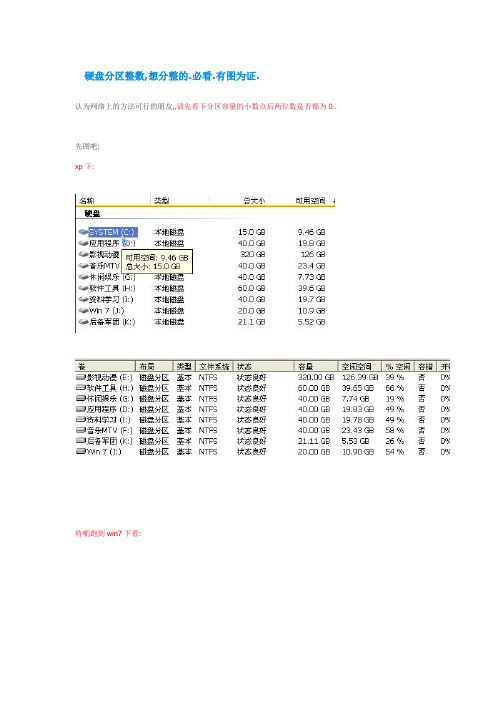
硬盘分区整数,想分整的.必看.有图为证.
认为网络上的方法可行的朋友,,请先看下分区容量的小数点后两位数是否都为0..
先图吧:
xp下:
特啲跑到win7下看:
分区都为整数,,最后一个盘不算哈...
方法是我分320GB的分区时发现的,当时按网络上的N种方法,都分不到320GB..最后自已去算.
想分整数区的就回复下,在电脑美观上还是较实用的.
方法超好记...也超简单...就是加1MB...
PS:1-10MB都行,10MB/1024MB=0.0098..零舍法,小数点后两位都为0...但实际上用1MB就够了.. 说明:隐藏一天了.不隐藏了..觉得对自己有用的就麻烦顶下.
其实很简单,在1024MB*基数...后....再多给它1MB就行了.. 想不到吧...
如100GB的分区就是:100*1024MB+1MB=102401MB..。
硬盘分区整G整数法(从1g到200g最精确的整数分区

硬盘分区整G整数法(从1g到200g最精确的整数分区硬盘分区整G整数法(从1g到200g最精确的整数分区)(转)整数分区通常的算法是M=(G-1)X4+1024*G,M为分区时输入的大小.比如我们所需要的分区为10G,则(10-1)X4+1024X10,结果为10276M,实际上这种算法并不准确。
硬盘一般有255磁头,63扇区(此处待考证,一般没那么多的磁头,但后面的结果还是正确的),故每柱面大小为:512byte x 255 x 63=8225280bytes =7.84423828125 M如果要分4G,那么要4×1024M=4096M需要柱面数为4096÷7.84423828125=522.166取整数既为523个柱面应分M数为523×7.84423828125=4102.53662109375M不管小数点后面几位都进1,也就是4103M,windows就认为是4.00G了。
(此处有疑问,为何4103M但windows却识别为整G)这个方法NTFS和FAT32通用。
从1g到200g最精确的整数分区1G : 1028M2G : 2056M3G : 3075M4G : 4103M5G : 5123M6G : 6150M7G : 7170M8G : 8198M9G : 9217M10G : 10245M15G : 15367M20G : 20482M25G : 25604M30G : 30726M 35G : 35841M 40G : 40963M 45G : 46085M 50G : 51208M 55G : 56322M 60G : 61444M 65G : 66567M 70G : 71681M 75G : 76803M 80G : 81926M 85G : 87048M 90G : 92162M 95G : 97285M 100G : 102407M 110G : 112644M 120G : 122888M 130G : 133125M 140G : 143362M 150G : 153606M 160G : 163843M 170G : 174088M 180G : 184324M 190G : 194561M 200G : 204806M。
分割磁盘分区为整数的方法

分割磁盘分区为整数的方法一、FAT32格式硬盘整数GB的容量,那么就按照以下公式进行计算:M=(N-1)×4 + 1024×N其中M表示是分区时输入的数值,单位是MB,N表示的是希望得到的整数分区容量,单位是GB。
例如:如果我希望得到20GB大小的分区,那么就应该输入(20-1)×4+1024×20=20556也就是说,只要输入20556MB可以得到10GB的硬盘分区。
二、NTFS格式硬盘这里我们把要分区的整数GB设置为“N”,则正确的计算公式应为:M=1024×N+1根据此公式算得的结果单位为MB。
例如,你想要得到一个10GB的分区,套用公式就应为:1024×10+1=10241也就是说用FDISK分区时,你只要输入10241MB就可以分得一个10GB的分区。
关于这个分区,硬盘厂商设计的是1GB=1000Mb,而操作系统却认为1Gb=1024Mb,而这个整数分区的公式既不是按照硬盘厂商的设计也不是操作系统的设计,而是另有误差。
原因就是硬盘在分区和格式化之后还会在硬盘上占用一定的空间用来存储磁盘结构和数据位置等信息。
对于FAT32格式:应分配MB数=(分区GB数-1)×4+1024×分区GB数也就是说,如果你要在FAT32格式的硬盘上分出一个10 GB的硬盘,那么:你应该分配的MB数=(10-1)×4+1024×10=10276 MB这样你就可以得到整数的10 GB分区了。
对于NTFS格式:硬盘一般有255磁头,63扇区,故每柱面大小为:512byte x 255 x 63=8225280bytes =7.84423828125 MB 如果要分10 GB,那么要10x1024 MB=10240 MB需要柱面数为10240÷7.84423828125=1305.416744475568004979769685652取整数既为1306个柱面应分MB数为1306x7.84423828125=10244.5751953125 MB不管小数点后面几位都进1,也就是10245 MB,系统也就认为是10.00 GB了。
- 1、下载文档前请自行甄别文档内容的完整性,平台不提供额外的编辑、内容补充、找答案等附加服务。
- 2、"仅部分预览"的文档,不可在线预览部分如存在完整性等问题,可反馈申请退款(可完整预览的文档不适用该条件!)。
- 3、如文档侵犯您的权益,请联系客服反馈,我们会尽快为您处理(人工客服工作时间:9:00-18:30)。
以前在电脑报上看到过一篇如何把硬盘容量分成整数的方法,在我最早的博文中也作过介绍,详见《如何让硬盘容量成整数》。
一般公式为:分区大小=(分区大小-1)×4+1024×分区大小如果按照以上硬盘分区公式(X-1)*4+1024*X=Y 其中X就是你想要得到的整数分区的数值,单位是G,Y是你分区时应该输入的数字,单位是M。
按照这样的计算方法:
5G=5136MB
10G=10276MB
15G=15416MB
20G=20556MB
30G=30836MB
40G=41116MB
30G以内,输入上面的数据,如10G你输入10276,在Windows资源管理器里面显示的刚好10.00GB,而在管理工具-磁盘管理界面显示就是10.04GB,如果是40G你输入41116,那么在Windows资源管理器里面显示的刚好40.01GB。
因此上面的计算公式还不是很准确。
最精确硬盘分区的算法如下(来自网络):
硬盘一般有255磁头,63扇区,故每柱面大小为:
512byte x 255 x 63=8225280bytes =7.84423828125 MB
如果要分40GB,那么要40x1024MB=40960MB
需要柱面数为40960÷7.84423828125=5221.66
取整数既为5222个柱面
应分M数为5222x7.84423828125=40962.6123046875MB
不管小数点后面几位都进1,也就是40963MB,windows就认为是40GB 了。
这个方法NTFS和FAT32通用。
下面附10GB到200GB整10GB递增的精确计算结果:
10GB = 10245MB
20GB = 20482MB
30GB = 30726MB
40GB = 40963MB
50GB = 51208MB
60GB = 61444MB
70GB = 71681MB
80GB = 81926MB
90GB = 92162MB
100GB = 102407MB
110GB = 112644MB
120GB = 122888MB
130GB = 133125MB
140GB = 143362MB
150GB = 153606MB
160GB = 163843MB
170GB = 174088MB
180GB = 184324MB
190GB = 194561MB
此精确分区结果,在管理工具-磁盘管理界面,和Windows资源管理器里面显示的是整数,10G就是10.00GB,20G就是20.00GB,40G就是40.00GB。
